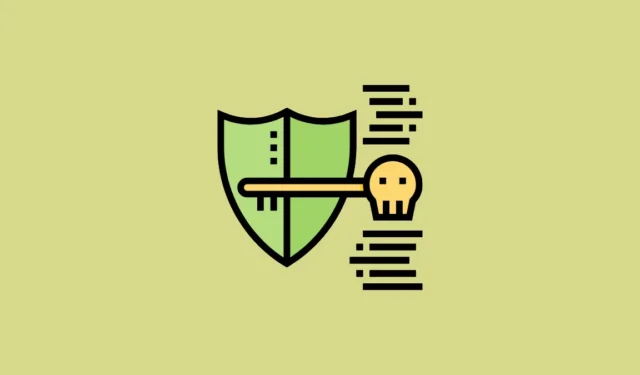
Ieejas atslēgas kalpo kā moderna alternatīva tradicionālajām parolēm, kuru mērķis ir uzlabot gan vienkāršību, gan drošību, piesakoties vietnēs un lietojumprogrammās. Atšķirībā no parastajām parolēm piekļuves atslēgas piedāvā milzīgu aizsardzību pret pikšķerēšanas uzbrukumiem un tiek droši glabātas jūsu operētājsistēmā, nevis tiešsaistes serveros. Tas nozīmē, ka piekļuves atslēgas nav jāiegaumē, jo tās vienmēr ir pieejamas jūsu ierīcē. Ja izmantojat operētājsistēmu Windows 11, piekļuves atslēgas iestatīšana dažādām platformām ir vienkārša.
1. darbība. Aktivizējiet Windows Hello
Lai varētu izveidot ieejas atslēgu sistēmā Windows 11, vispirms jāaktivizē Windows Hello, jo operētājsistēmai tas ir nepieciešams, lai iestatīšanas laikā autentificētu ieejas atslēgu. Ja jūsu pašreizējā pieteikšanās metode ir tikai parole, jums tā būs jāmaina. Lai iespējotu Windows Hello, iestatiet PIN vai biometrisko autentifikāciju, izmantojot sejas vai pirkstu nospiedumu atpazīšanu.
- Piekļūstiet lietotnei Iestatījumi, izmantojot
Win + Isaīsni, pēc tam kreisajā izvēlnē atlasiet “Konti”.
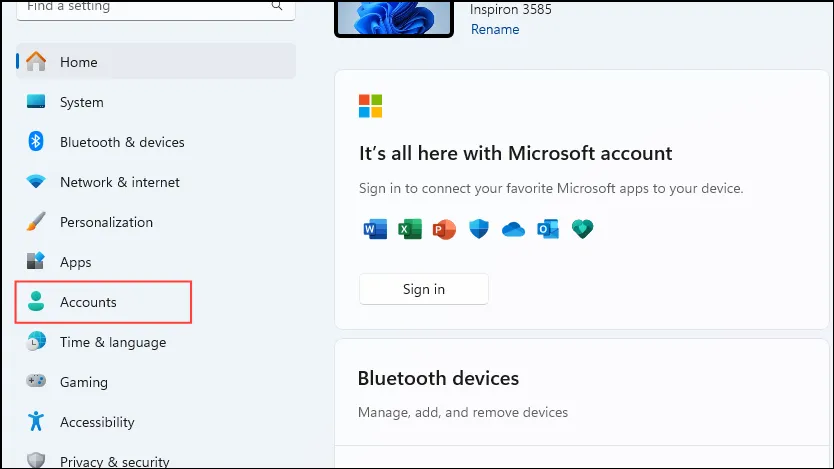
- Lapā Konti ritiniet uz leju un atlasiet Pierakstīšanās opcijas.
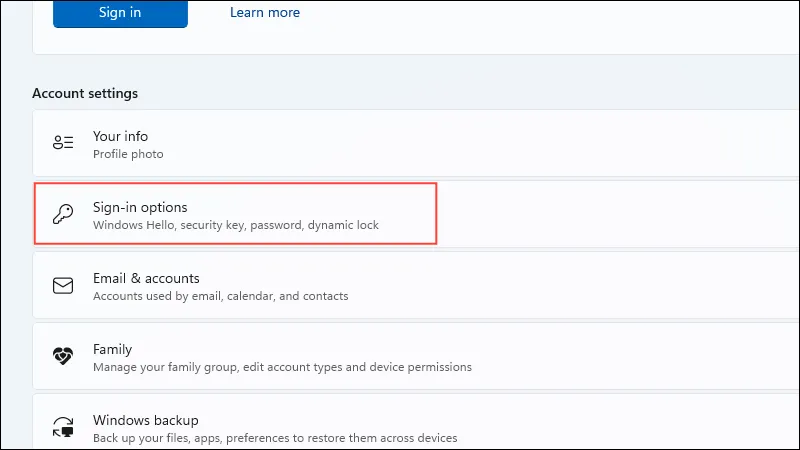
- Jūs redzēsit vairākas pierakstīšanās iespējas. Izvēlieties sev vēlamo Windows Hello metodi, neatkarīgi no tā, vai tā ir sejas atpazīšana, pirkstu nospiedums vai PIN. Pēc Windows Hello pieteikšanās izveides varat turpināt iestatīt ieejas atslēgu savā datorā.
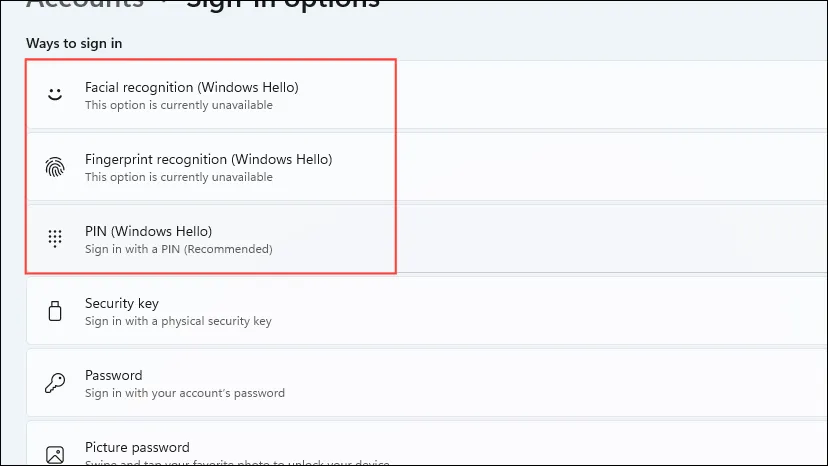
2. darbība: izveidojiet ieejas atslēgu
Jums ir iespēja izveidot piekļuves atslēgas dažādām platformām, tostarp tādiem populāriem pakalpojumiem kā Amazon, Adobe, Discord, LinkedIn un Microsoft. Tomēr šajā rokasgrāmatā mēs parādīsim, kā iestatīt ieejas atslēgu Google kontam. Process būs līdzīgs citām platformām.
- Savā Windows 11 ierīcē atveriet tīmekļa pārlūkprogrammu un dodieties uz Google lapu Mans konts.
- Piesakieties savā Google kontā.
- Pēc pieteikšanās kreisajā pusē noklikšķiniet uz “Drošība”.
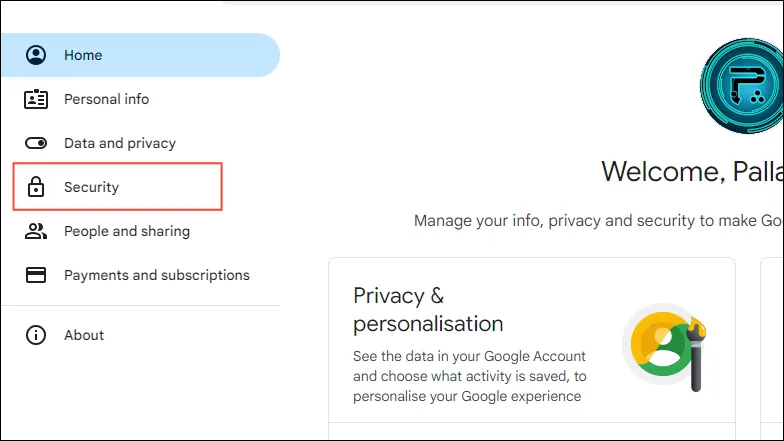
- Lapā Drošība atrodiet sadaļu “Kā pierakstāties Google tīklā”. Noklikšķiniet uz saites “Pieejas un drošības atslēgas”.
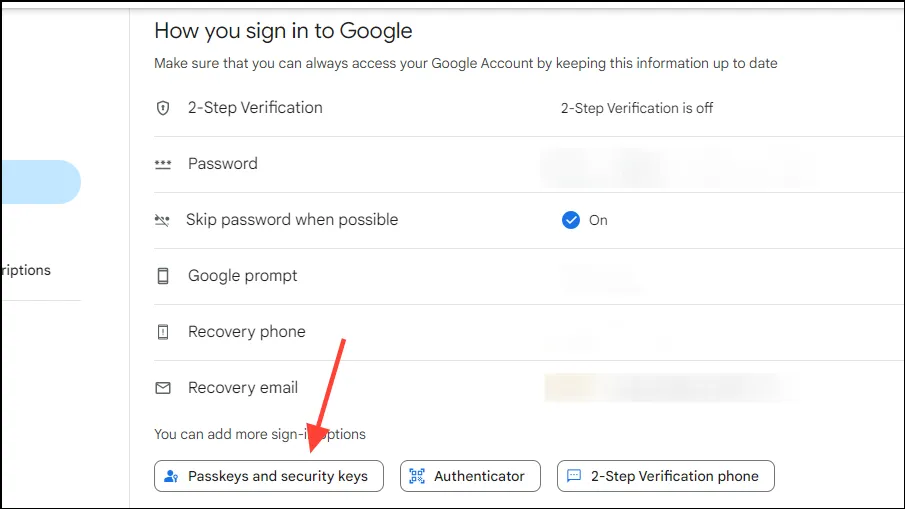
- Google verificēs jūsu identitāti, izmantojot paroli vai verifikācijas kodu. Pēc verifikācijas jūs tiksit novirzīts uz lapu “Pieejas un drošības atslēgas”. Noklikšķiniet uz pogas Izveidot piekļuves atslēgu.
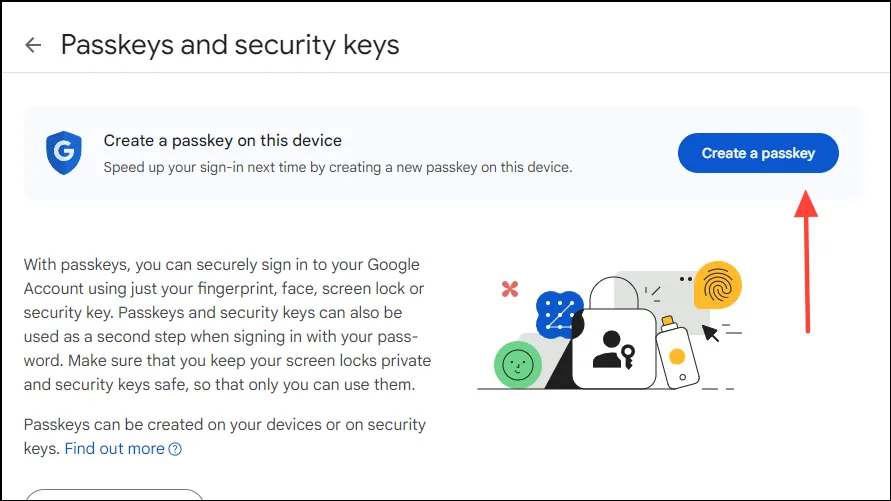
- Tiks parādīts dialoglodziņš “Windows drošība”, kas liks jums pārbaudīt savu identitāti, izmantojot pirkstu nospiedumu, sejas atpazīšanas vai PIN kodu. Kad būsiet to pabeidzis, jūs redzēsit apstiprinājumu, kurā norādīts “Parole saglabāta”. Noklikšķiniet uz Labi, lai noraidītu paziņojumu.
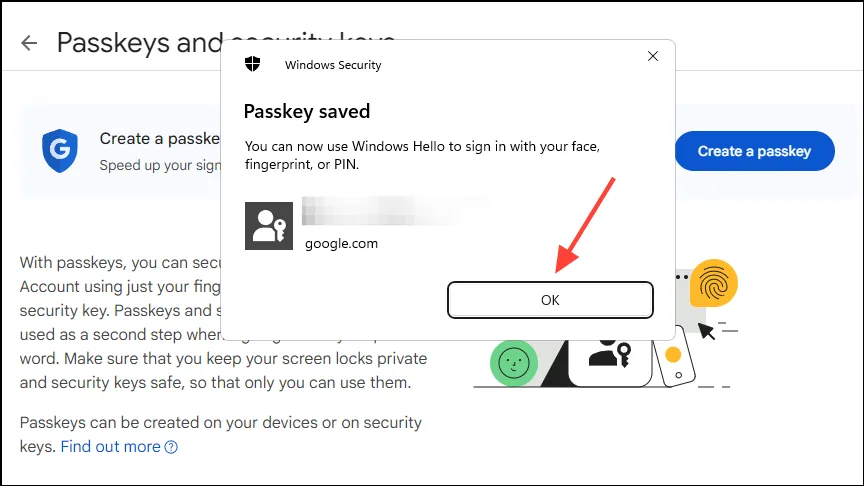
3. darbība. Piesakieties vietnē, izmantojot savu ieejas atslēgu
- Lai pierakstoties izmantotu savu ieejas atslēgu, apmeklējiet attiecīgās lietojumprogrammas vai vietnes pieteikšanās lapu, piemēram, Google pieteikšanās lapu, lai pārbaudītu nesen izveidoto ieejas atslēgu.
- Noklikšķiniet uz konta, kuram vēlaties piekļūt, izmantojot ieejas atslēgu.
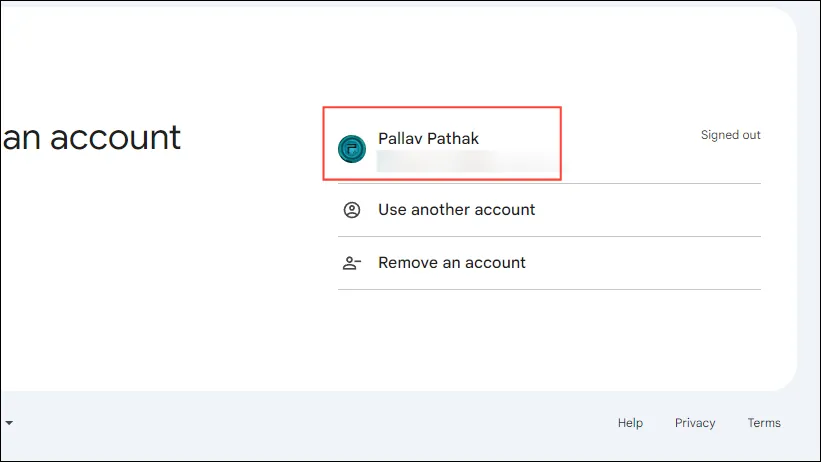
- Ja šim kontam jau ir iestatīta piekļuves atslēga, tā būs noklusējuma pierakstīšanās opcija. Ja nē, jūs redzēsit opciju ar nosaukumu “Izmēģiniet citu veidu”.
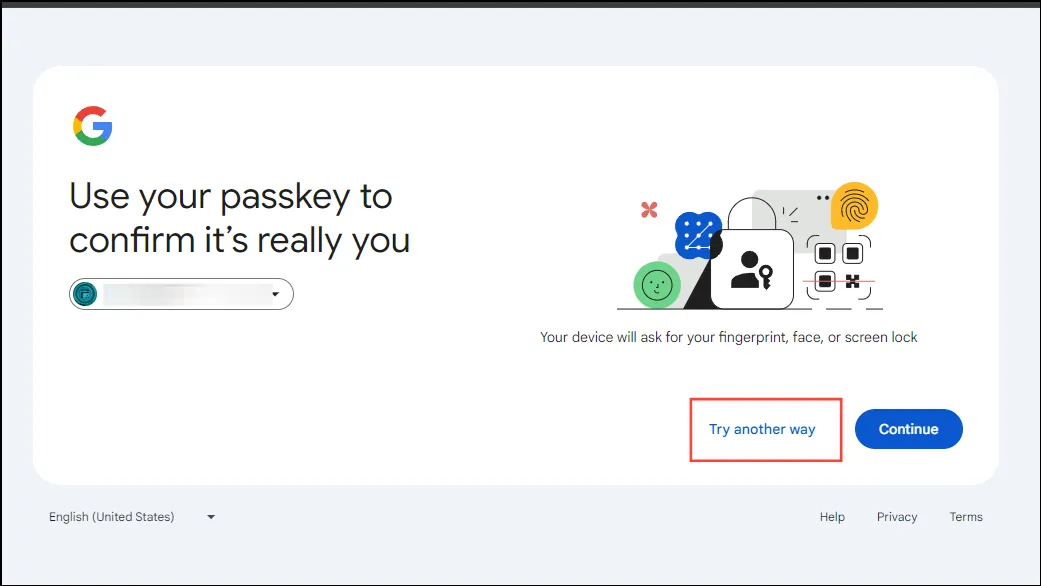
- Lai turpinātu, pieteikšanās mēģinājumam noklikšķiniet uz pogas “Turpināt”.
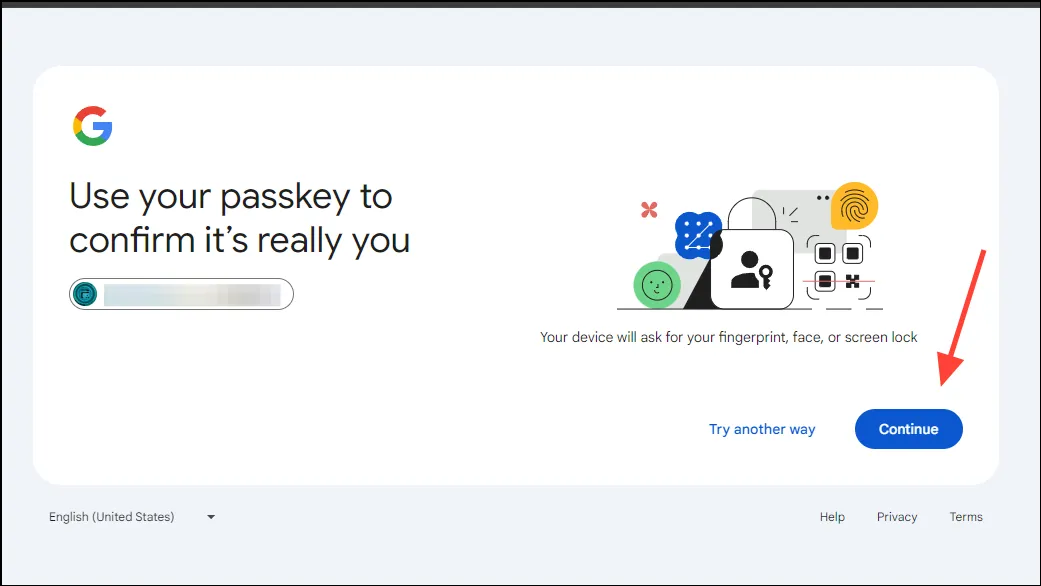
- Visbeidzot ievadiet savu PIN vai izmantojiet pirkstu nospiedumu vai sejas atpazīšanu, lai pabeigtu pierakstīšanās procesu.
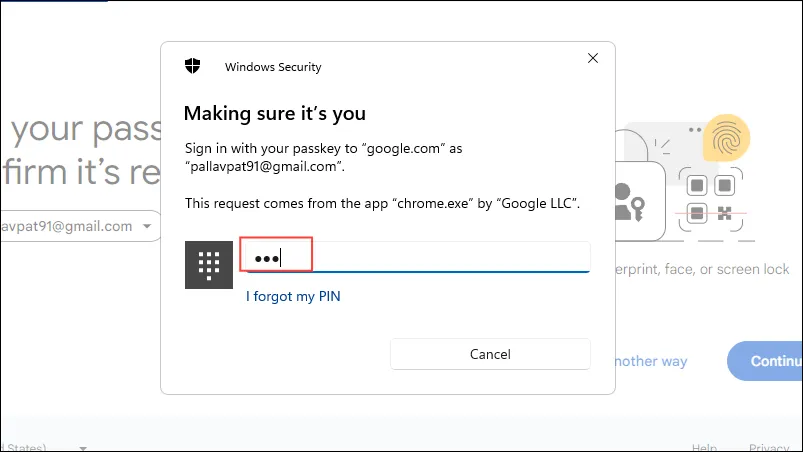
Pārvaldiet un dzēsiet piekļuves atslēgas operētājsistēmā Windows 11
Ja vēlaties noņemt esošu ieejas atslēgu vai vienkārši vēlaties izveidot jaunu, varat to viegli pārvaldīt, izmantojot lietotni Iestatījumi.
- Atveriet lietotni Iestatījumi un kreisās puses izvēlnē atlasiet “Konti”.
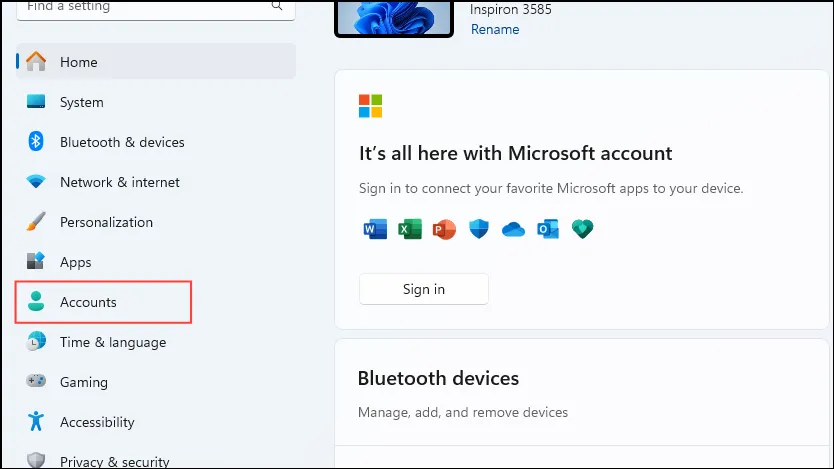
- Pēc tam ritiniet uz leju lapā Konti un izvēlieties “Paroles iestatījumi”.
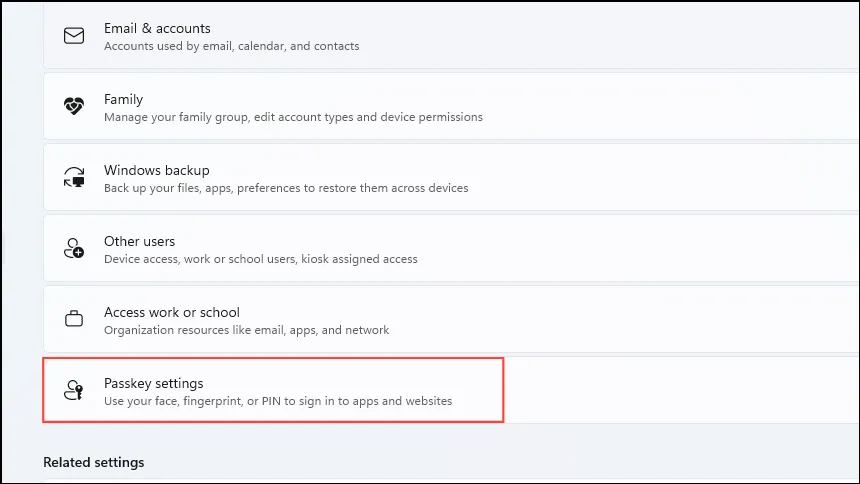
- Šeit tiks parādītas visas jūsu ierīcē saglabātās piekļuves atslēgas. Varat arī meklēt konkrētu ieejas atslēgu, izmantojot meklēšanas joslu augšpusē.
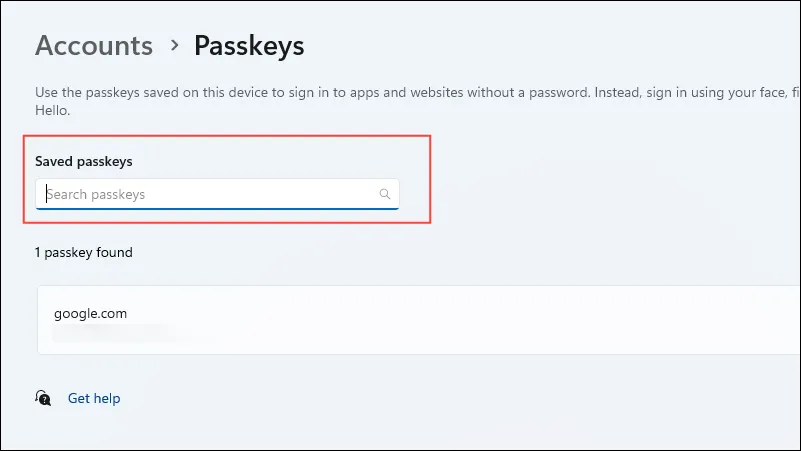
- Lai dzēstu ieejas atslēgu, noklikšķiniet uz trim punktiem blakus tai un atlasiet “Dzēst ieejas atslēgu”.
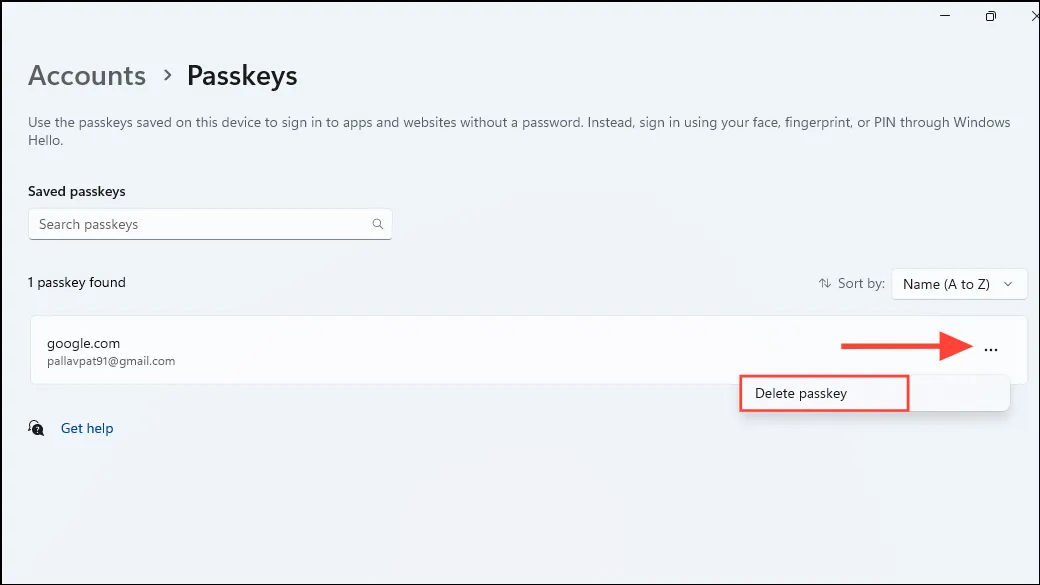
Svarīgi apsvērumi
- Pat pēc ieejas atslēgas iestatīšanas joprojām varat piekļūt vietnēm vai lietotnēm, izmantojot tradicionālās paroles metodes.
- Operētājsistēmā Windows konfigurētās piekļuves atslēgas darbosies visās ierīces pārlūkprogrammās, pierakstoties Google kontā, kuram tā tika izveidota.
- Lai gan piekļuves atslēgas izveides darbības dažādās platformās var nedaudz atšķirties, parasti tās tiek veiktas tādā pašā veidā kā jūsu Google konta iestatīšana.
- Kad piekļuves atslēga sistēmā Windows ir izdzēsta, to nevar atgūt; turpmākai piekļuvei būs jāizveido jauna piekļuves atslēga.



Atbildēt